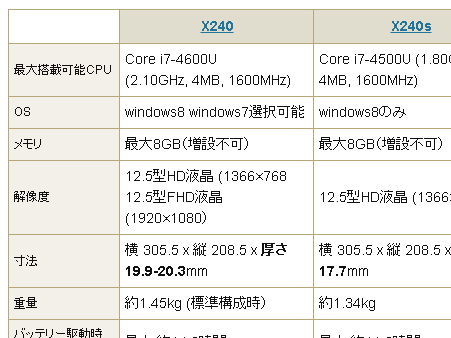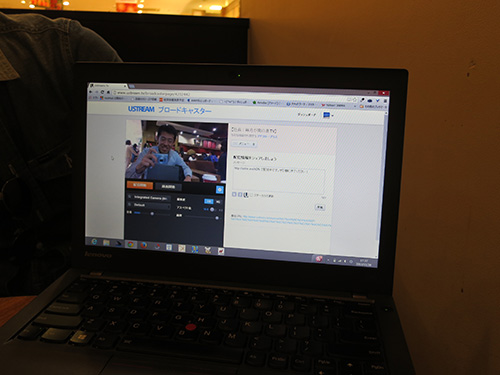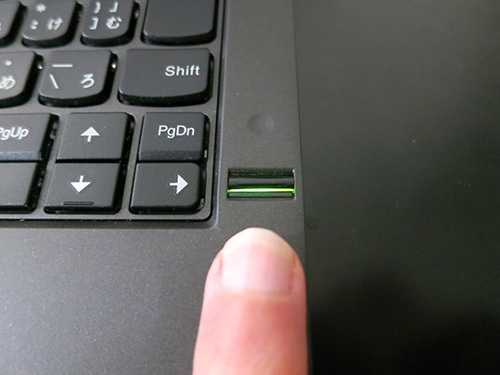ThinkPad X240とX240s 実機を比べてみる

 ※X240は英語キーボード、X240sは日本語キーボード
※X240は英語キーボード、X240sは日本語キーボード
ThinkPad X240をさらに詳しくみる
ThinkPad X240sをさらに詳しくみる
こうやって並べてみてぱっと見ると
さほど変わりはないけれども
厚さがX240のほうが厚い分、開いた時の高さが
若干高くなってます。
触ってみて
おっ、これはいい!と思う部分が
X240にはありました。
それはこの写真をみるとわかるかな・・・


X240とX240sではボディーの色、
質感と肌触りがちょっと違います。
写真ではわかりづらいのですが
X240はザラザラとしたマットな黒色
X240sはつるつるとしたメタリックな黒色
X240のザラザラしたマットな感触は
高級感があって、汚れも目立ちにくい感じでした。
X240、X240sともに
同じボディだと思っていただけにこれは意外。
X240は旧機種を使ってるThinkPadユーザーには
好まれる材質と色だと思います。

こうやってPCを閉じて並べると
どっちがどっちだかわかりません(笑)
裏返してみます

ここで大きな違いがあります。
X240にはウルトラドッグを取り付けるための端子がついてます。

マルチモニタ環境やUSBで機器をたくさん増設し、
自宅で使う場合にウルトラドックは便利です。
そして、X240一番の目玉が
ウルトラブックでありながら
バッテリーが取り外せます(交換ができる)

写真は3セルの一番小さなバッテリーですが
オプションで6セルの大容量バッテリーも選択することが可能。
6セルバッテリーにすると、8mmほど厚くなり
本体から飛び出る形になるのでちょっと不格好。
せっかくのウルトラブックが台無しになるので
用途に合わせてバッテリーを選ぶといいでしょう。
フロントバッテリー(オプション)+3セルバッテリーで
11時間ほどのバッテリー持続時間(カタログ表記)になりますので
通常の作業ならば3セルバッテリーで十分です。
フロント(内蔵)バッテリー(オプション)を搭載すると
PCの電源を切る事無く、リアバッテリーを交換できます。
3セルバッテリーを2つ持ち歩くというのもありかも。
電源がない場所で使うことが多いならば
断然、X240のほうが使い勝手がいいですね。
次に厚さを見てみると

X240が3mmほど厚くなっています
カタログで数値を見比べていた時は
たった3mmだから大して変わらないなと思っていたんですが
実際にX240、X240sを持ってみると
想像以上にこの3mmが大きいことがわかりました。
たかが3mmされど3mm
私が使ってるのがX240sなので
X240を最初に持った時に
あっ、これ、厚いなとすぐに感じました。
持ち運び、コンパクトという視点では
X240sのほうにかなり分がありますね。
X240とX240sの比較とは関係ないんですが、
もうひとついいなと思ったのが
英語キーボード


私が使ってるX240sは日本語キーボードですが
一部右上のキーが小さくなっています。

それに比べて英語キーボードはすべてフルサイズのキー
ローマ字入力してますので
キーにわざわざ日本語は必要ないですし、
何よりも日本語表記がないことで
スッキリしていてかっこいいぞ、これ。
エンターキーが小さいのが気になりますが
これも慣れれば問題ないように思います。
レノボのオフィシャルショップでは
通常は日本語キーですが
+1,050円で英語キーも選択できます。
次にThinkPadを買うときは英語キーボードだな。
実機を比べてみましたが簡単にまとめると
拡張性で選ぶのならX240
携帯性で選ぶのならX240s
外装は若干違いますが個人の好みの問題、
搭載できる最大CPUはX240が若干ハイスペックですが、
どちらも第4世代Core i7です。
ThinkPad X240をさらに詳しくみる
ThinkPad X240sをさらに詳しくみる
ThinkPad X240とX240sの比較 何が違うのか?
ThinkPad X390 が大幅割引中です
レノボの直販でThinkPadをカスタマイズ
ThinkPadが大幅割引で購入できます。
カートの最終画面で、クーポンを適用すればX390が大幅割引です。